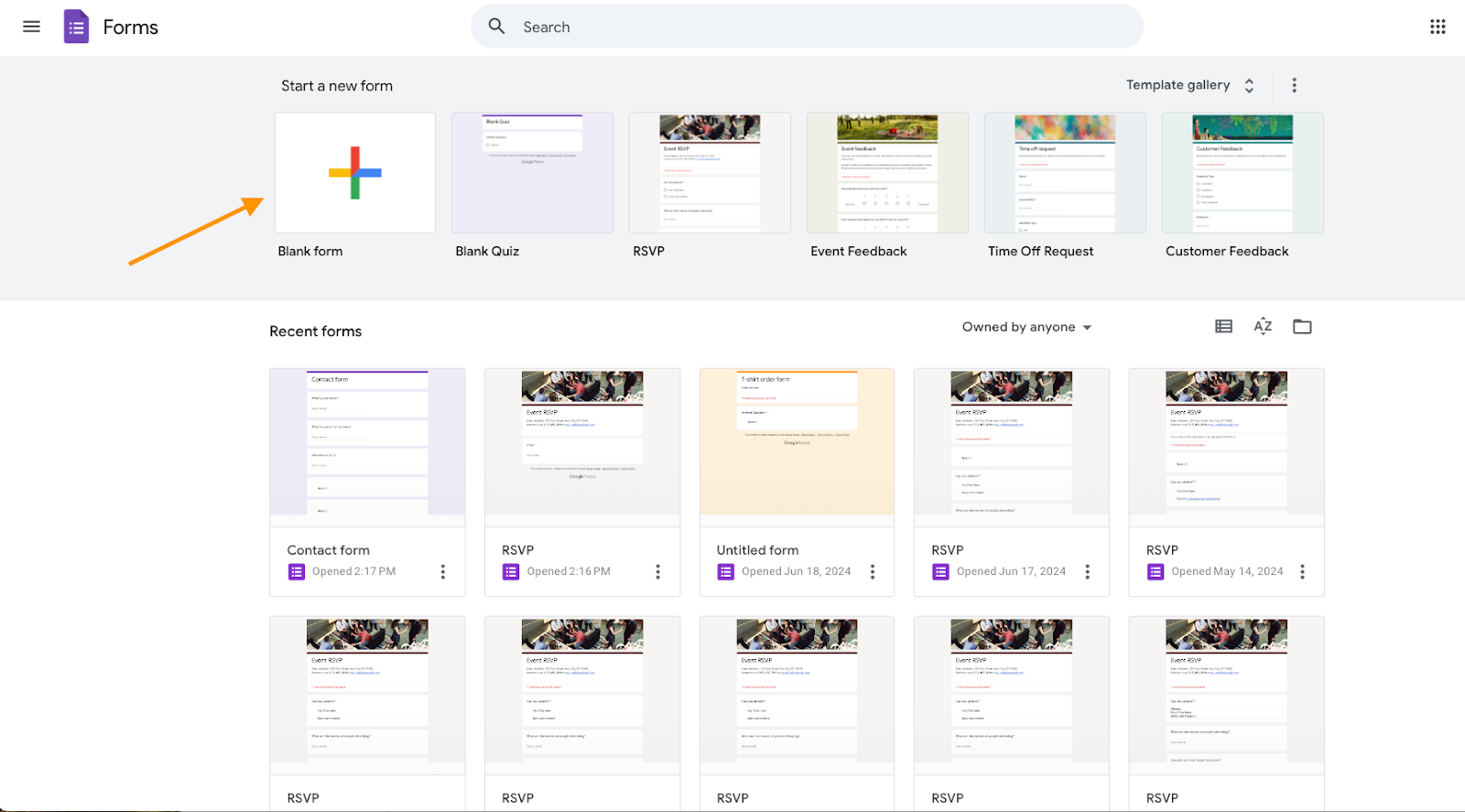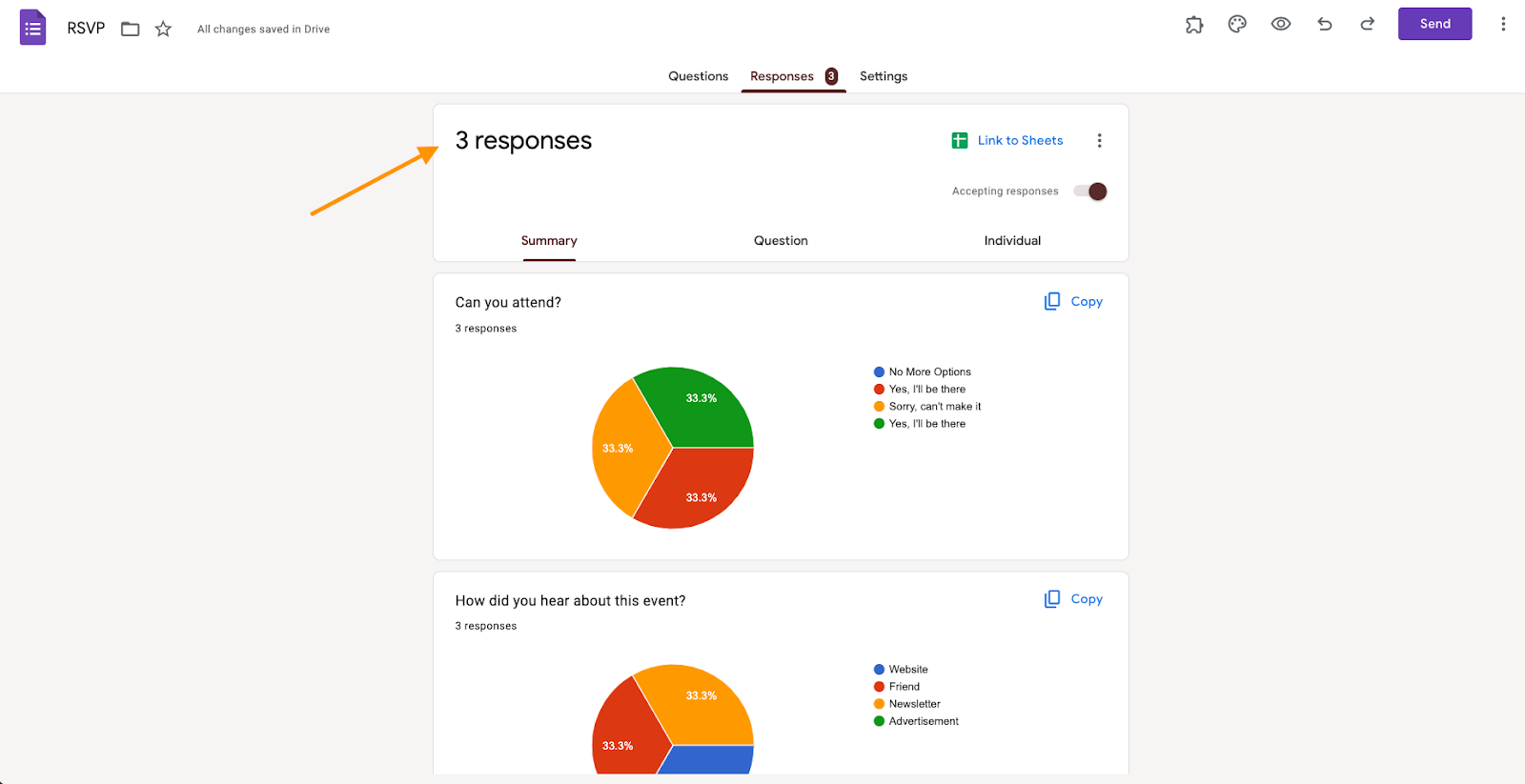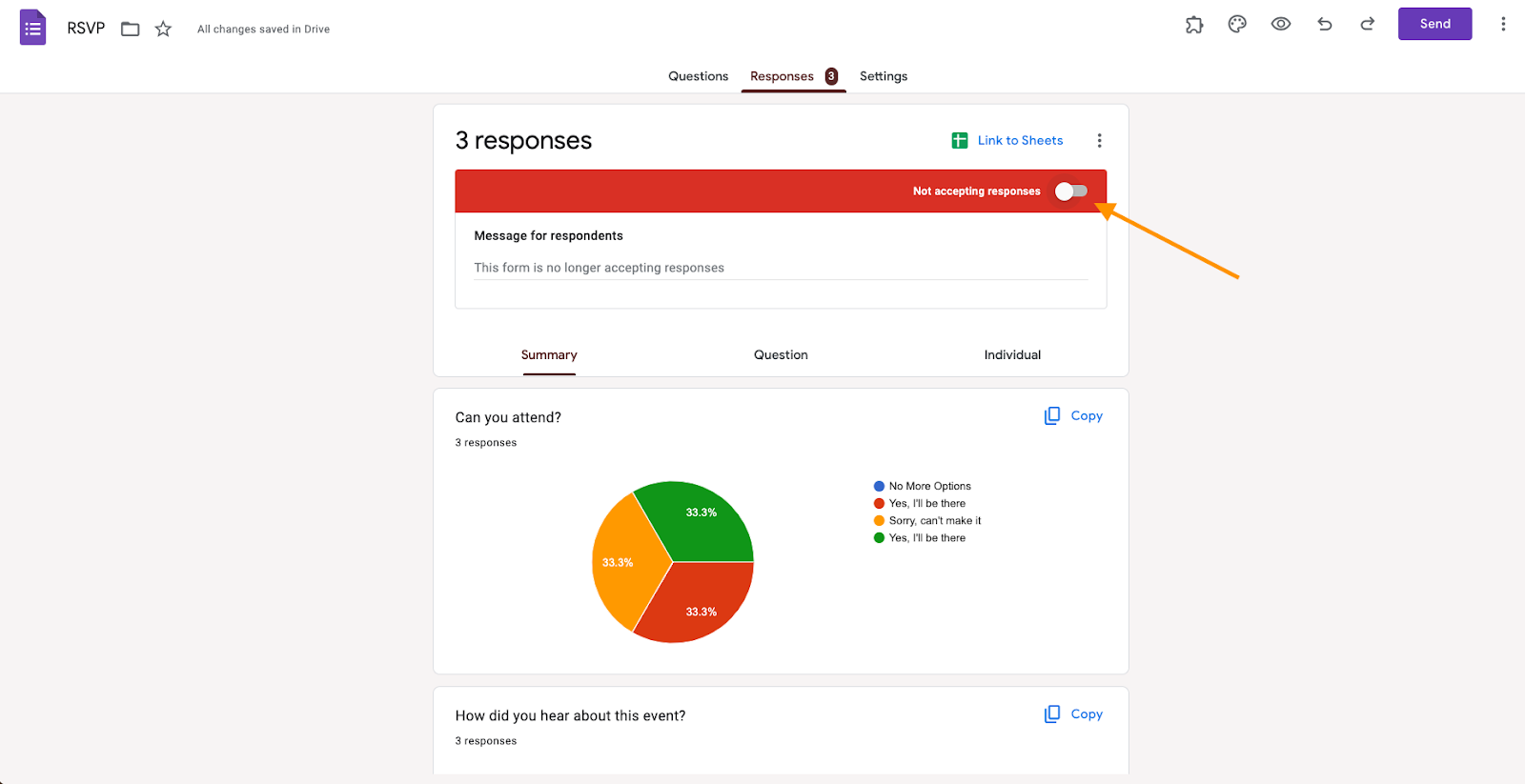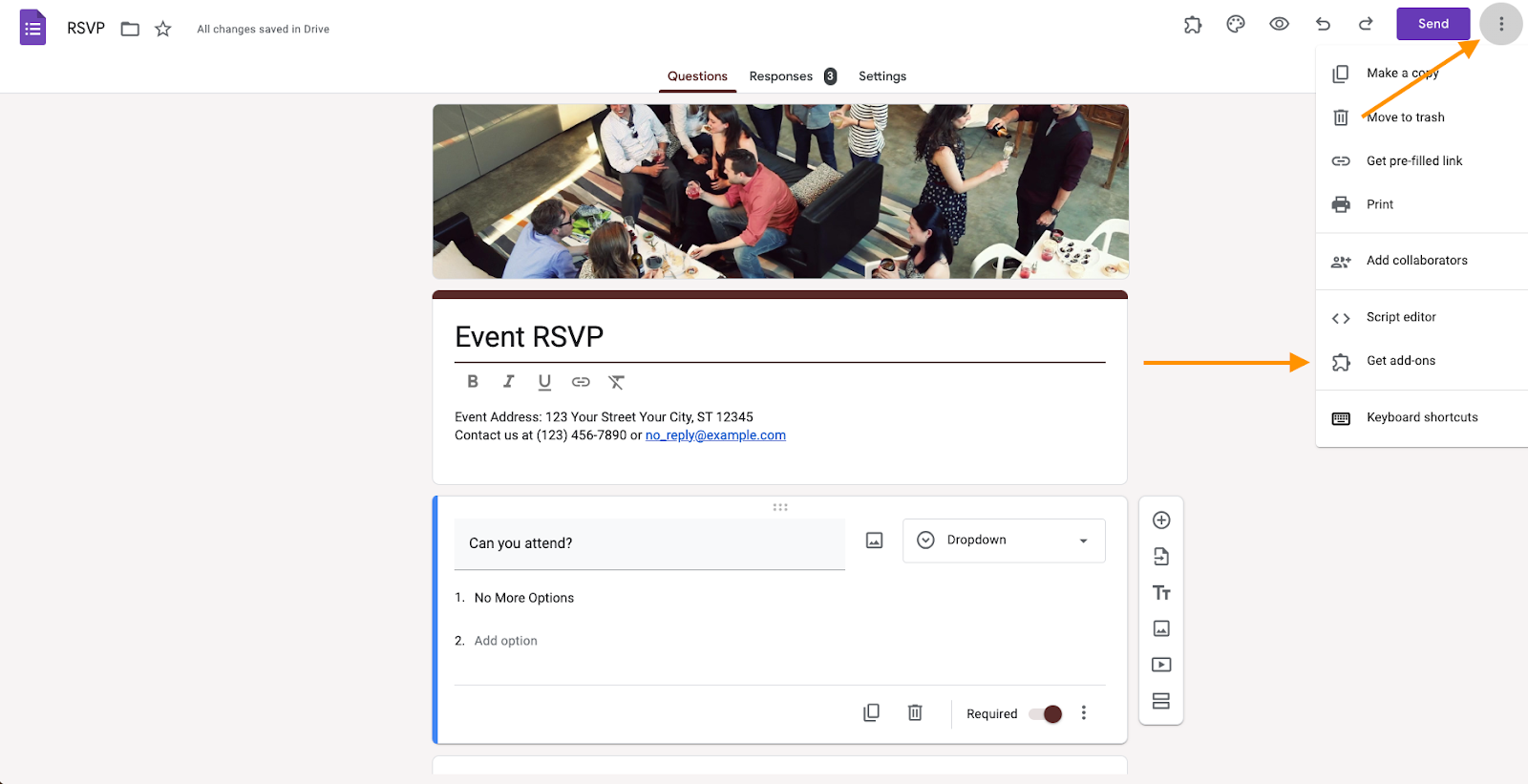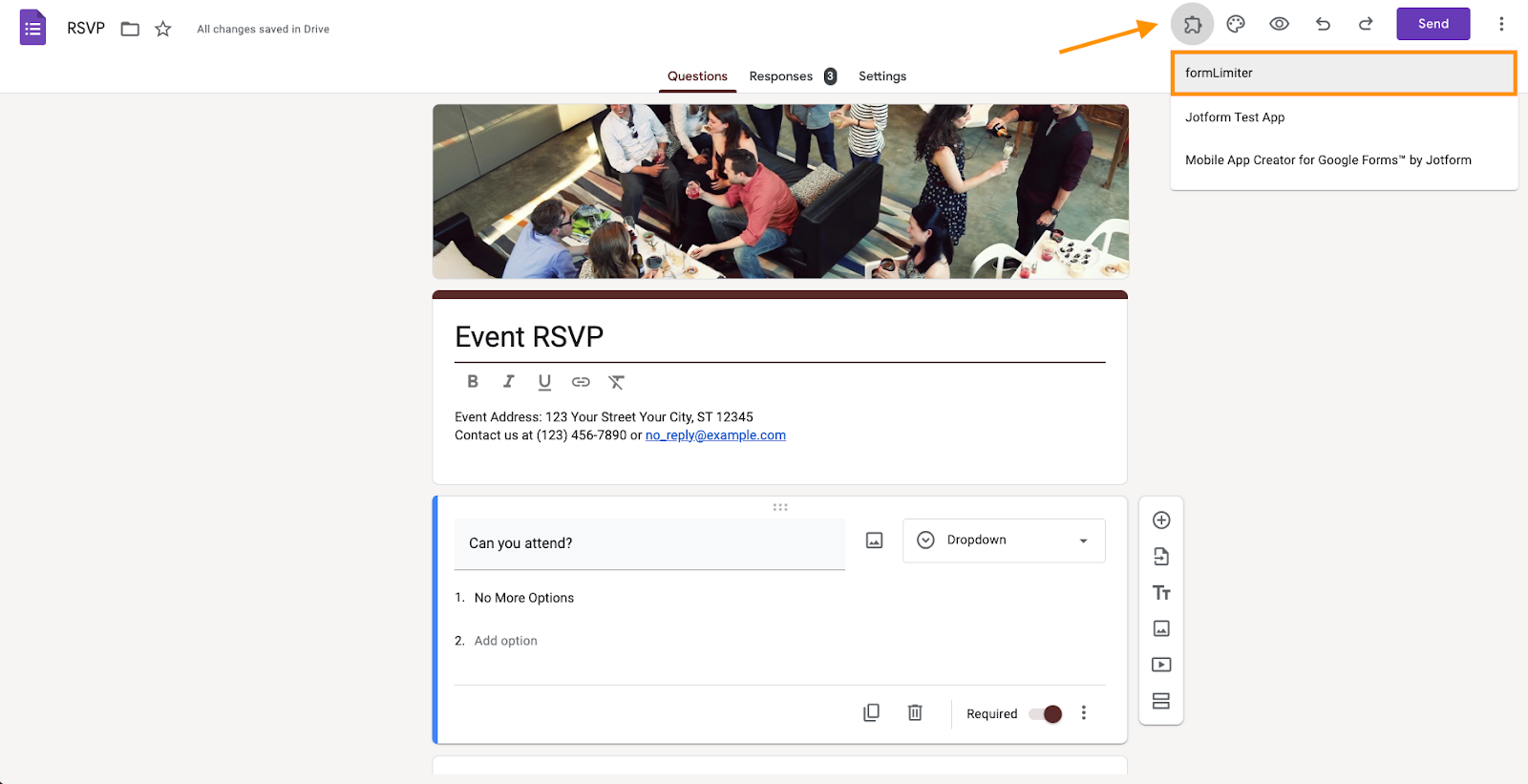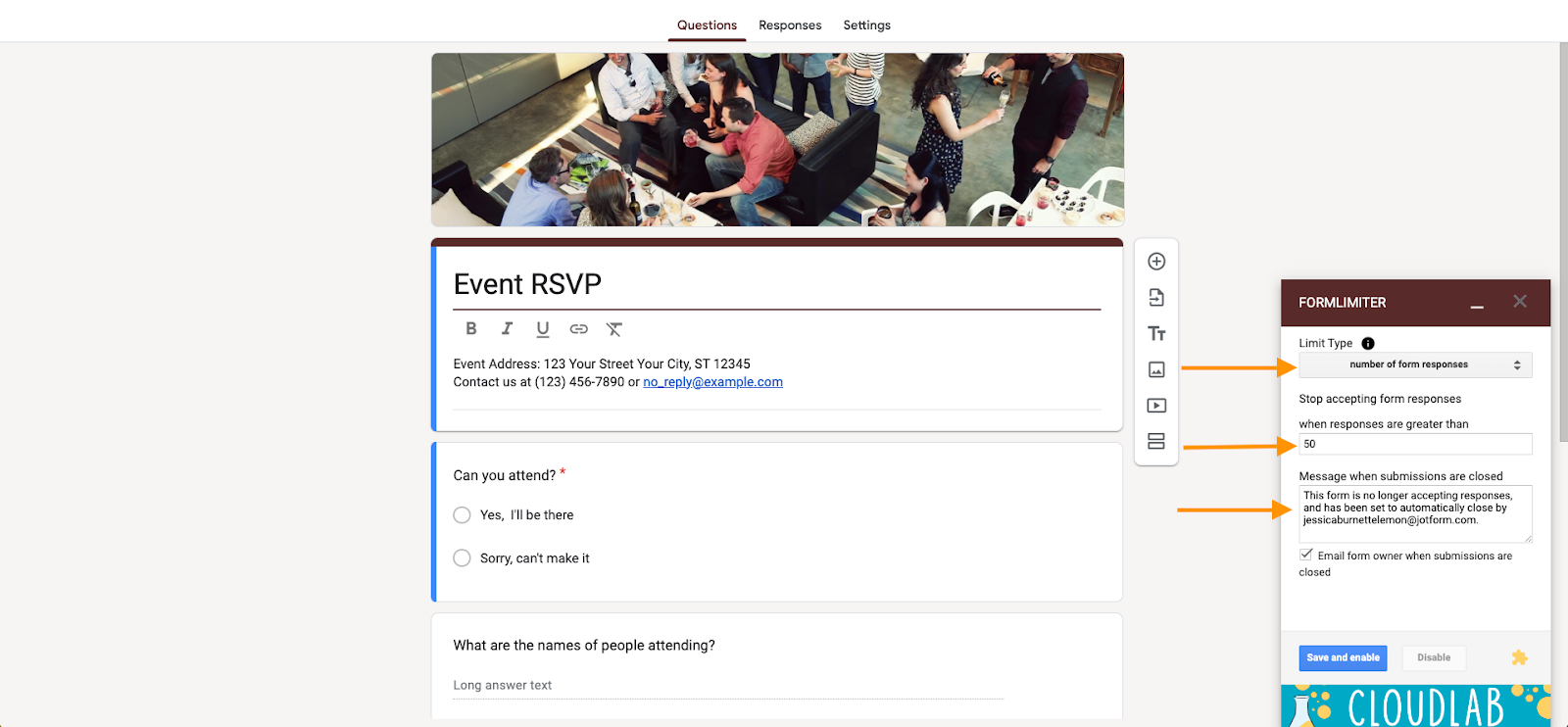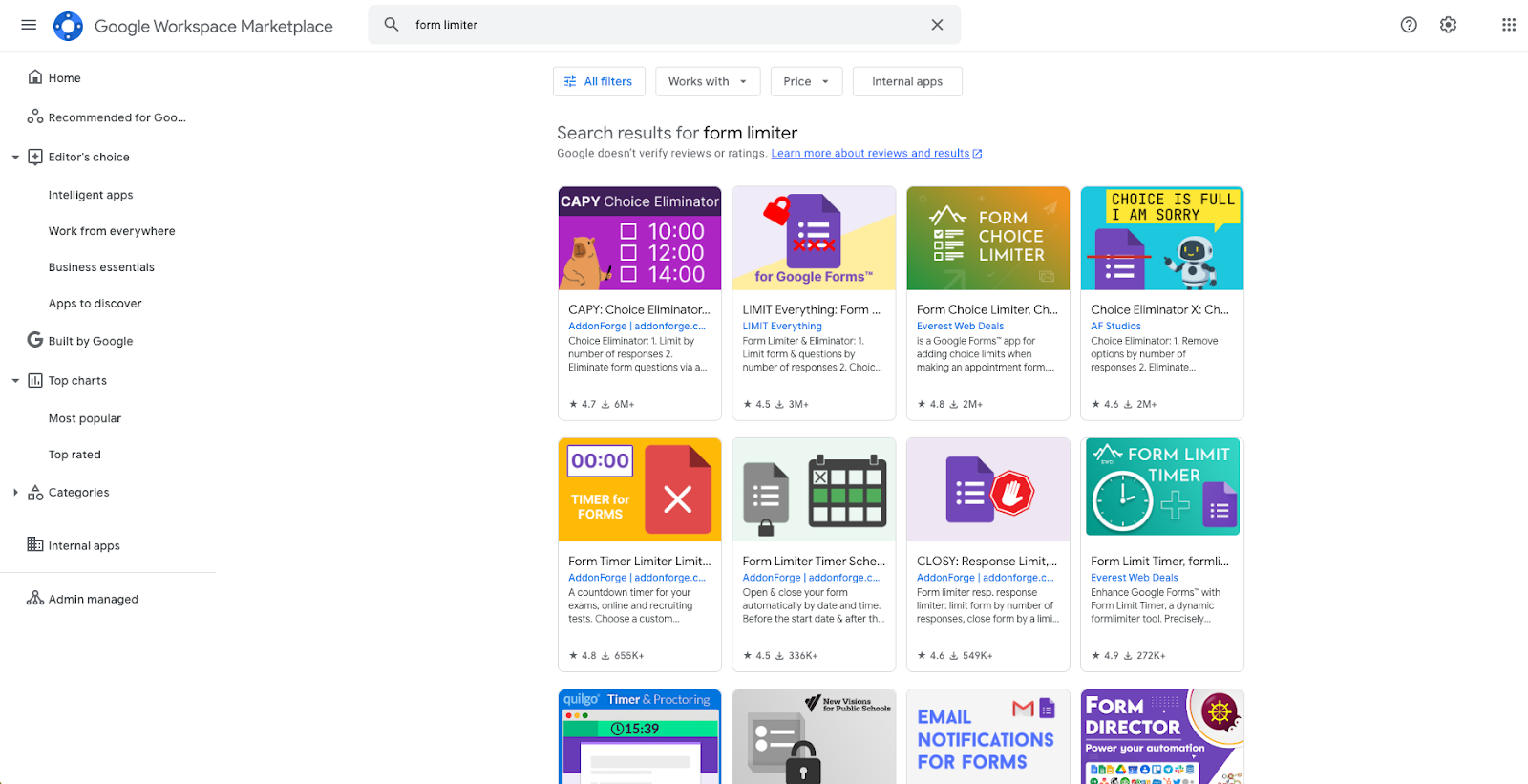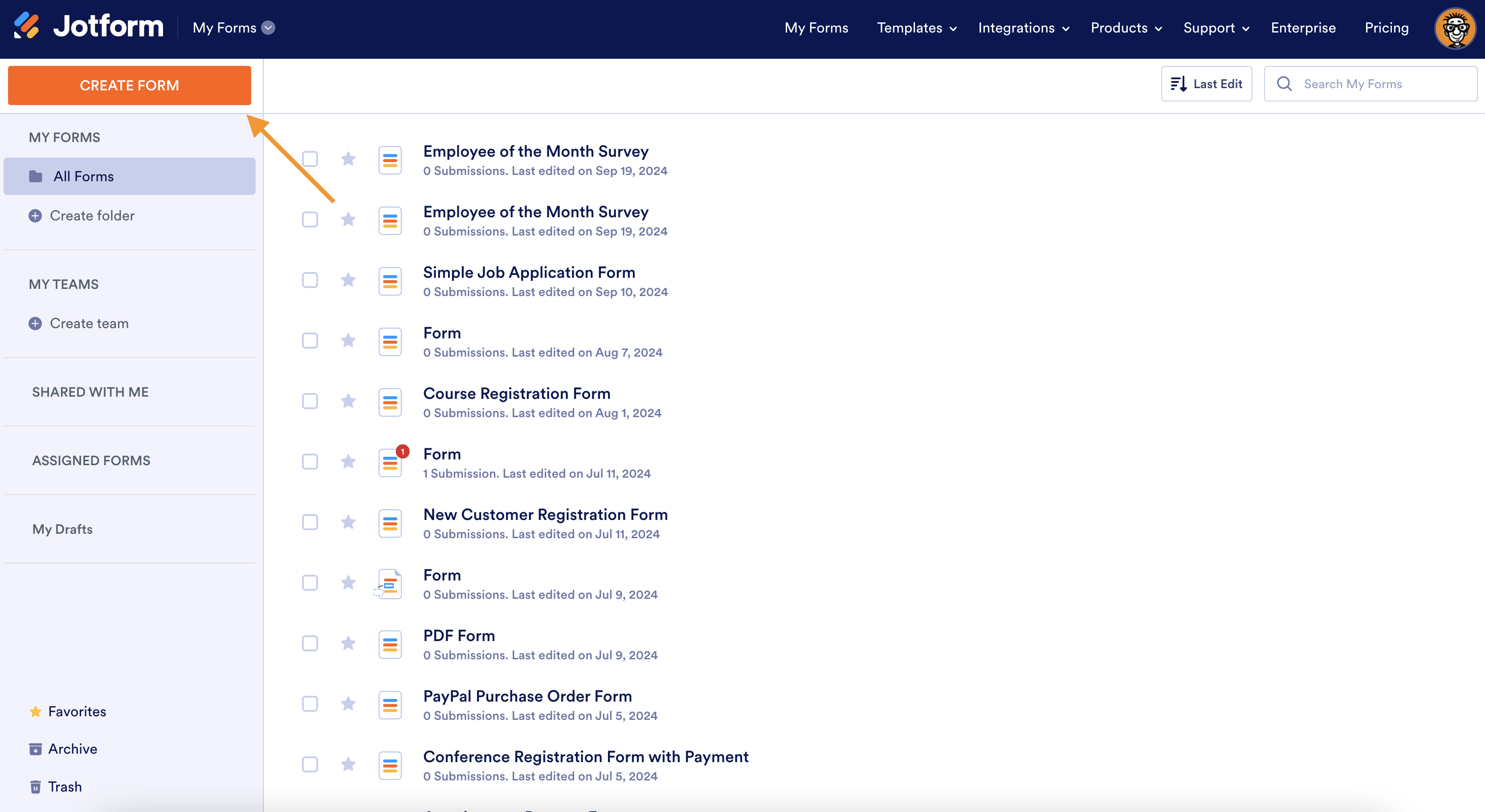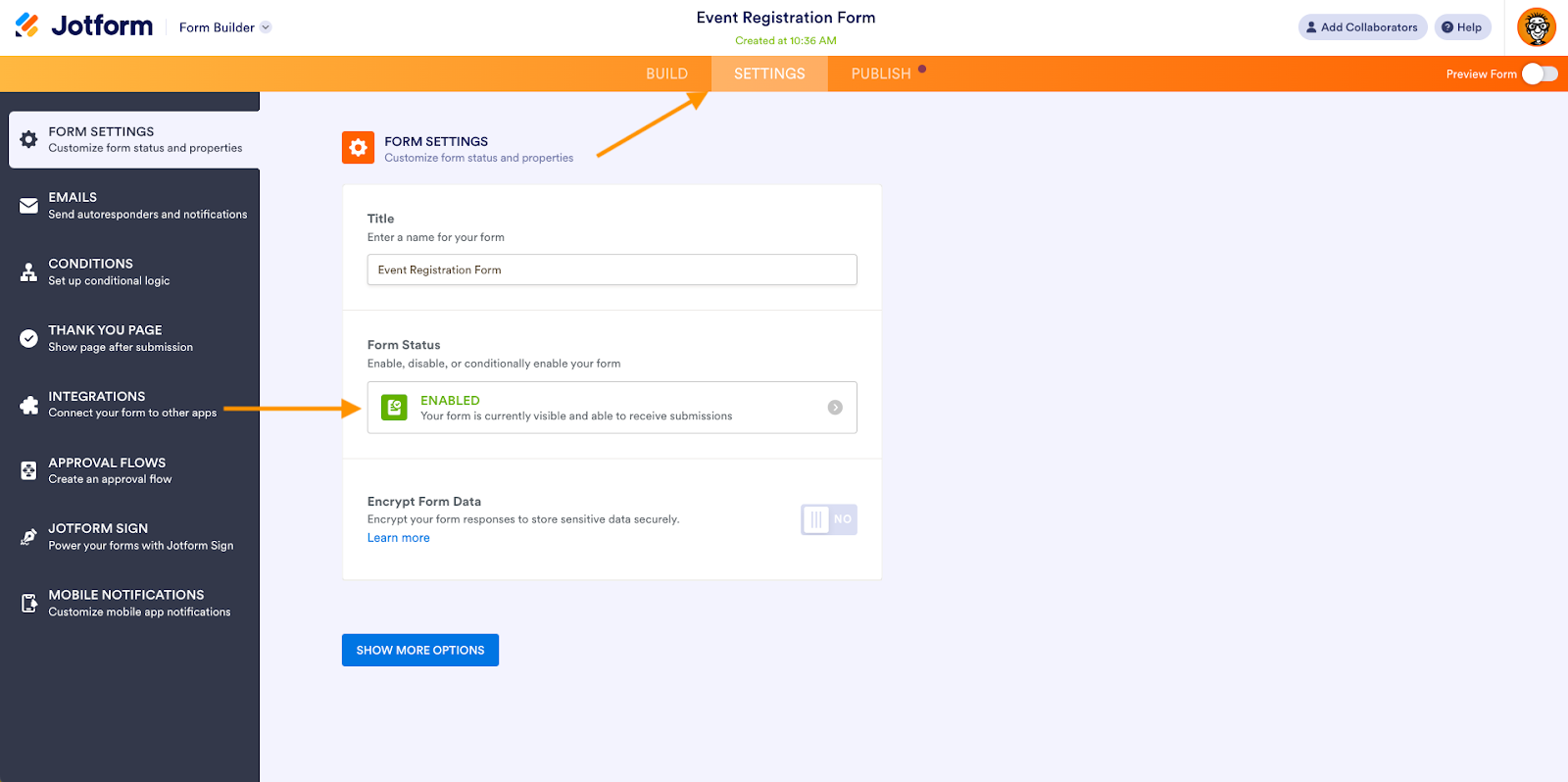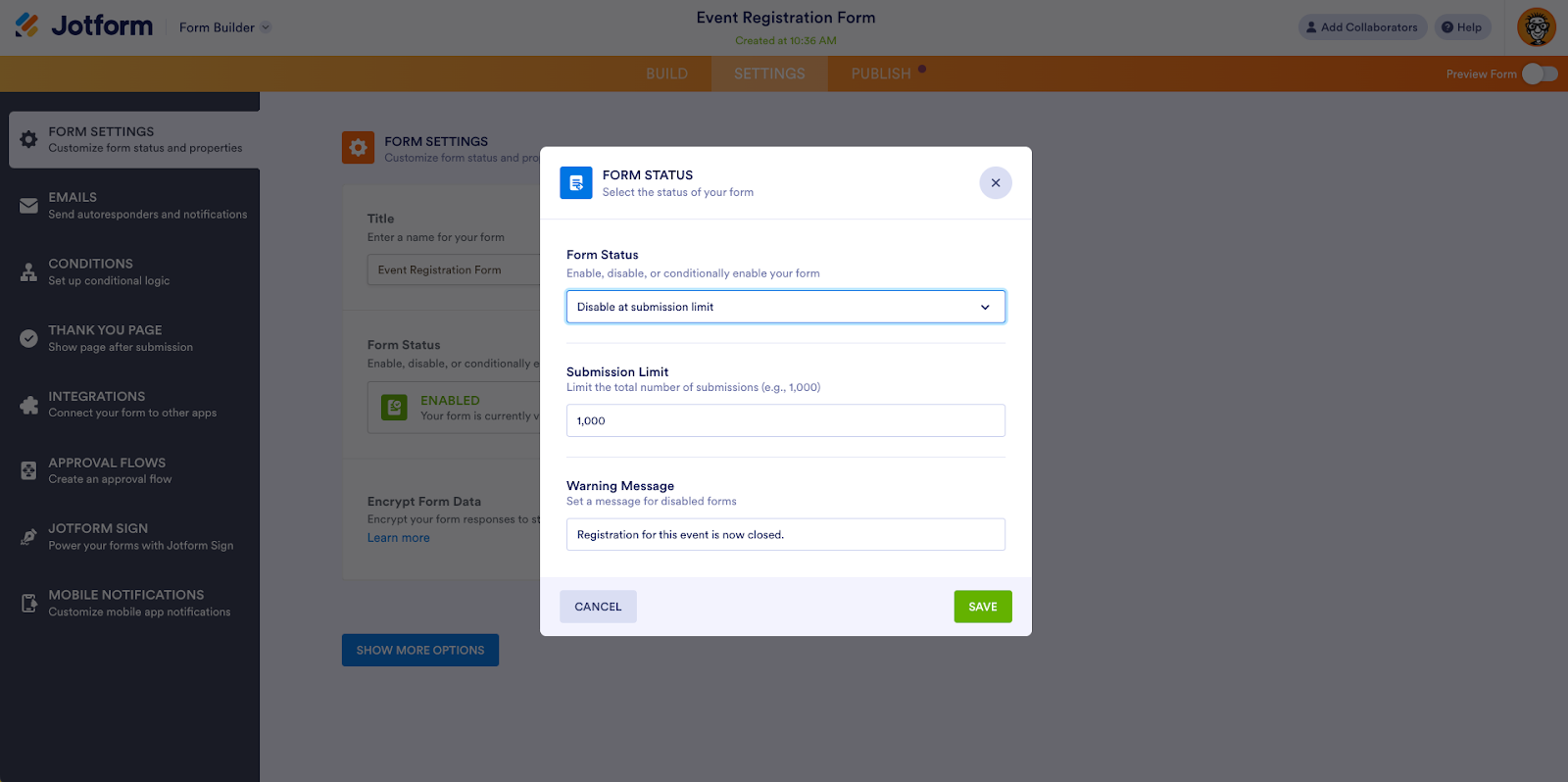Yanıt sayısını sınırlama adımları
- Google Forms’u açın.
- Yeni bir form oluşturmak için Boş form’a tıklayın.
- Formu paylaşın.
- Yanıtlar sekmesinde yanıt sayısını kontrol edin.
- Yanıtları sınırlamak için Yanıtları kabul etme seçeneğini kapatın.
Anlaşılması Kolay Adım Adım Eğitim
Google Forms, anketler, yarışmalar, etkinlik kayıtları ve daha fazlası için yanıt toplamak için kullanışlı bir araçtır. Peki ya aldığınız gönderim sayısını sınırlamanız gerekiyorsa? Belki analiz edebileceğiniz kadar anket yanıtı var ya da belki de planladığınız etkinliğin fiziksel alan sınırlamaları var.
Google Form’unuzun aldığı yanıt sayısını sınırlamak, bu sorunları yönetmenize yardımcı olacaktır. Gereksiz sıkıntılardan kaçınarak ihtiyacınız olan veriyi toplamak için gönderimleri kontrol edeceğiniz birkaç yöntemi inceleyelim.
Google Forms Nedir?
Google Forms, kullanıcıların anketler, testler, kayıt formları ve daha fazlasını oluşturmasına olanak tanıyan çok yönlü ve kullanıcı dostu bir çevrimiçi form oluşturucudur. Google Workspace paketinin bir parçası olarak, Google Dokümanlar, Drive ve E-tablolar ile sorunsuz bir şekilde entegre olur.
İster öğrenci geri bildirimlerini toplayan bir öğretmen, ister pazar araştırması yapan bir işletme sahibi, ister katılımcı listesi yöneten bir etkinlik planlayıcısı olun, Google Forms, çevrimiçi bilgi toplamak için hızlı ve kolay bir yol sunar.
Google Forms’ta Yanıt Sayısını Ne Zaman Sınırlamalısınız?
Form yanıtlarını sınırlamanızın gerekli veya faydalı olabileceği birçok durum bulunmaktadır. Bunlar arasında şunlar yer alır:
- Yarışmalar veya çekilişler: Bir yarışma düzenliyorsanız ve katılım sayısını (örneğin, ilk 100 başvuru ile) sınırlandırmak istiyorsanız, yarışmayı adil tutmak için aldığınız yanıt sayısını sınırlamanız gerekir.
- Etkinlik kayıtları: Katılım sınırlaması olan etkinliklerde, kayıtlıların sayısını sınırlamak fazla bilet satışını önleyebilir.
- Özel anketler: Seçili bir gruptan geri bildirim topladığınızda veya yalnızca belirli sayıda yanıt gerektiğinde, gönderimlerinizi sınırlamak, alacağınız veri miktarını kontrol etmenize yardımcı olur.
Artık Google Forms’ta yanıtlarınızı neden sınırlamanız gerektiğini bildiğinize göre, bunu yapmanın en yaygın üç yolunu öğrenmenin zamanı geldi.
Yanıtları Manuel Olarak Sınırlandırma
Google Form yanıtlarını manuel olarak sınırlamak, formun yanıt sayısını izlemeyi ve istediğiniz sayıya ulaştığınızda formu devre dışı bırakmayı içerir. Bu, belki de en az kurulum gerektirdiği için en kolay seçenek olarak düşünebilirsiniz. Ancak yanıt sayısını sürekli izlemek ve formu manuel olarak kapatmak zorunda olduğunuz için en az pratik seçenek de olabilir.
Adım Adım Kılavuz
1. Formunuzu Oluşturun
Google Forms’u açın. Yeni bir form oluşturmak ve sorularınızı eklemek için Boş form‘a tıklayın.
Formu bir e-posta daveti veya bir bağlantı paylaşarak iletin.
Kılavuzumuzda onlar hakkında daha fazla bilgi edinin, Nasıl Google Form Oluşturulur.
2. Yanıtları İzleyin
Formunuz yayınlandığında, formunuzun Yanıtlar sekmesinde düzenli aralıklarla yanıt sayısını kontrol edin.
3. Formu kapatın
Aradığınız yanıt sayısına ulaştığınızda, tekrar Yanıtlar sekmesine gidin.
Yanıtları kabul etme seçeneğini kapalı konuma getirin.
Yanıtları manuel olarak sınırlamanın artıları ve eksileri
Artılar: Basit ve anlaşılırdır; ek bir kurulum, yazılım veya eklenti gerektirmez.
Dezavantajlar: Sürekli kontrol gerektirir ve hataya daha yatkındır. Ayrıca, büyük etkinlikleri yönetirken, geniş çaplı anketler yaparken, zamanlama kritik önemde olduğunda veya kesin bir yanıt sayısına ihtiyacınız olduğunda elverişsizdir.
Yanıtları otomatik olarak sınırlandırma
Ne yazık ki, Google Formlar’da yanıtları otomatik olarak sınırlandırmanın yerel bir yolu yok. Google Formlar’da yanıt sayısını sınırlamak için tek yerleşik seçenek elle yapılanıdır. Ancak, bir alternatif yol var. İnsan hatasını en aza indiren otomatik bir yaklaşım için yanıtlarınızı yönetmek üzere Google Formlar eklentilerini kullanabilirsiniz. Popüler bir eklenti formLimiter’dir.
Adım adım rehber
1. formLimiter’ı yükleyin
Google Formunuzu açın ve sağ üst köşedeki üç dikey noktaya tıklayın.
Açılır menüden Eklentiler al‘ı seçin.
“formLimiter”ı arayın ve yükleyin.
2. Limitinizi Belirleyin
Kurulumdan sonra, üst menüdeki Eklenti simgesine (bir yap boz parçası) tıklayın ve formLimiter seçeneğini belirleyin.
Yapılandırma seçeneklerini açmak için açılan menüden Limit Belirle öğesini seçin.
3. Yanıtlarınızı Nasıl Sınırlamak İstediğinizi Seçin
Belirli bir yanıt sayısında, bir tarih ve saatte veya her ikisinde kesim noktası belirleyebilirsiniz.
Yanıt limitinizi belirledikten sonra, formLimiter bu noktaya ulaşıldığında formu kapatacaktır.
Yanıtları Otomatik Olarak Sınırlandırmanın Artıları ve Eksileri
Artıları: Bu yöntem, formunuzu otomatik olarak kapatarak insan hatası olasılığını azaltır. Büyük etkinlikler, çok sayıda yanıt ve belirli zamanlama ve sınırlara uyulması gereken durumlar için idealdir.
Eksileri: Sınırlı destek veya ömre sahip olabilecek bir üçüncü taraf eklentinin yüklenmesini gerektirir ve az sayıda özelleştirme seçeneği vardır.
Diğer Eklentilerle Yanıtları Sınırlandırma
formLimiter tek başına bir eklenti değildir ve diğer eklentiler kendi özel yetenek veya özelliklerine sahip olabilir.
Farklı bir eklenti yüklemek için, Google Workspace Marketplace’te diğer eklenti seçeneklerini arayın. Arama çubuğuna “form limiter” yazarak başlayın, ihtiyaçlarınıza en uygun eklentiyi seçin ve sağlanan kurulum talimatlarını izleyin.
Bir Eklentiyle Yanıtları Sınırlandırmanın Artıları ve Eksileri
Hangi eklentiyi seçerseniz seçin, kendi avantajları olacaktır, ancak muhtemelen formLimiter ile aynı dezavantajları paylaşacaktır. Eklentiler, uyarı vermeden çalışmayı durdurabilir ve sürekli destek sınırlı olabilir.
Zamanla güvenebileceğiniz ve iş akışınıza entegre edebileceğiniz şirket çapında bir çözüm arıyorsanız, eklentiler ideal çözüm olmayabilir.
Jotform’u Google Forms’a Karşı Harika Bir Hepsi-Bir-Arada Alternatif Yapan Nedir?
Google Forms veri toplamak için harikadır, ancak geniş bir anket kitlesiyle iyi genişlemez ve yerleşik bir yanıt sınırlama çözümü yoktur. Ayrıca diğer platformlar kadar görsel özelleştirme seçeneğine sahip olmadığından, pek çok anket benzer görünümde olabilir ve hatta toplayabileceğiniz verileri sınırlayabilir.
Öte yandan, Jotform, yalnızca daha karmaşık veya özel formlar oluşturmanıza yardımcı olmakla kalmayan, aynı zamanda bir Google Forms alternatifi olan kullanıcı dostu bir platformdur ve gönderimleri sınırlamak için yerleşik bir yeteneğe sahiptir.
Jotform’da Form Yanıtlarını Nasıl Sınırlandırabilirsiniz
1. Jotform’da bir form oluşturun veya seçin
Jotform hesabınıza giriş yapın ve Form Oluştur seçeneğini belirleyin. Alternatif olarak, var olan bir şablon veya üzerinde çalıştığınız bir formu seçebilirsiniz.
2. Form durumu ayarlarına erişin
Formunuzun Ayarlar sekmesine gidin.
Form Durumu kutusunu tıklayın ve formu belirli bir tarih ve saatte kapatmak, bir gönderim limiti ulaşıldığında kapatmak veya her ikisinin bir kombinasyonunu seçin. Bu örnek için Gönderim limitinde devre dışı bırak seçeneğini seçeceğiz.
3. Limitinizi belirleyin
Seçtiğiniz form limit seçeneğine bağlı olarak, izin vermek istediğiniz maksimum gönderim sayısını, formun kapanmasını istediğiniz tarih ve saati veya her ikisinin bir kombinasyonunu girin.
Form gönderimlerini artık kabul etmediğinizde insanların göreceği mesajı özelleştirin.
Jotform’un sezgisel arayüzü ve güçlü özellikleri, Google Forms’a göre daha fazla esneklik, seçenek ve kontrol ihtiyacı duyanlar için harika bir alternatiftir.
Jotform ayrıca kolay ayarlanabilen limitler (eklentilere veya üçüncü taraf araçlara gerek kalmadan), özelleştirilebilir formlar ve geniş bir şablon yelpazesinin yanı sıra çeşitli entegrasyonlar sunar.
Google Forms ve ötesinde veri kontrolü nasıl sağlanır
Google Forms’da yanıt sayısını çeşitli yollarla, manuel olarak veya eklentiler kullanarak sınırlayabilirsiniz. Ancak, Jotform, form gönderimlerini yönetmeyi sezgisel ve verimli kılan güçlü özellikler sunar; platforma entegre limitler gibi. Bugün ücretsiz deneyin.
Fotoğraf engin akyurt tarafından Unsplash üzerinde